


熟用3dmax2019的快捷鍵能使效率翻倍,節約不少時間,不過不少初學者對於快捷鍵還是不太清楚的,那麼3dmax2019最常用快捷鍵有哪些呢?下麵帶來的是快捷鍵一覽,快來看看吧,希望對你有所幫助。
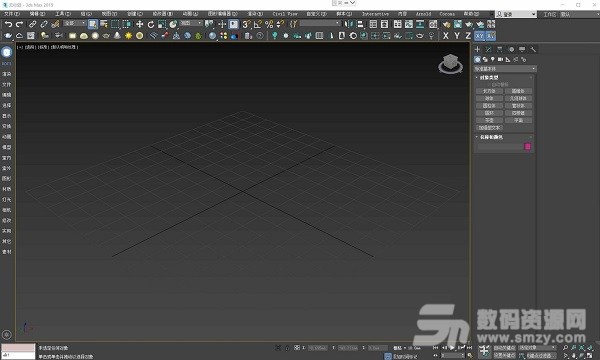
視圖:
P —————透視圖(Perspective)
F —————前視圖(Front)
T ————— 頂視圖(Top)
L —————左視圖(Left)
C ————— 攝像機視圖(Camera)
U ————— 用戶視圖(User)
B ————— 底視圖(Back)
{ }————— 視圖的縮放
視圖控製區:
Alt+Z ————— 縮放視圖工具
Z ———— 最大化顯示全部視圖,或所選物體
Ctrl+W ———— 區域縮放
Ctrl +P ———— 抓手工具,移動視圖
Ctrl+R ———— 視圖旋轉
Alt+W ———— 單屏顯示當前視圖
工具欄:
Q —————選擇工具
W —————移動工具
E ————— 旋轉工具
R ————— 縮放工具
A —————角度捕捉
S —————頂點的捕捉
H —————打開選擇列表,按名稱選擇物體
M ————— 材質編輯器
坐標:
X —————顯示 隱藏 坐標
“- +” —— 縮小或擴大坐標
其它:
8 ————— “環境與特效”對話框
9 ————— “光能傳遞”對話框
G —————隱藏或顯示網格
O ————— 物體移動時,以線框的形式。
F3 ———— “線框” “光滑+高光”兩種顯示方式的轉換
F4 ———— 顯示邊
空格鍵————— 選擇鎖定
Shift+Z ———— 撤銷視圖操作
Shift+C ———— 隱藏攝像機
Shift+L ———— 隱藏燈光
Shift+G ———— 隱藏幾何體
Shift+Q ——— 快速渲染
Ctrl+I ———— 反選
Ctrl+O ———— 打開文件
Ctlr+A ———— 全選
Ctrl+Z ———— 撤銷場景操作
Ctrl+L ————— 使用默認燈光
Alt+6 ———— 顯示主工具欄
Alt+Q ———— 進入單獨選擇模式
Alt+A ————對齊
常用的是 F:正視圖; T:頂視圖; L:側視圖; P:透視圖; C:相機視圖。
二 視圖的變換
常用的是
Alt+鼠標中鍵按下:旋轉視圖(在透視圖模式下,如果是在二維試圖裏,就會切換成軸測圖;
鼠標中鍵滾動:縮放當前的視圖,縮放原點就是鼠標放的地方,所以想看哪裏,就把鼠標放到那裏;
Alt+Z:有時鼠標滾輪動態太大,就用這個可以慢慢縮放。
鼠標中鍵按下:平移視圖;
“【”和“】”:這兩個鍵和中間縮放一樣,但可以和命令同時操作,對相機視圖不起作用;
I :將視圖的中心移到鼠標放的地方,也是可以和其他命令同時工作的。
D:關閉當前視圖的更新,省顯卡啊。
1左邊那個鍵:刷新視圖。
Shift+Z:對視圖操作的undo。
三 物體的觀察
Z:將所選物體作為中心來觀察,就好像maya裏的F,這個太長用了。
Alt+Q:隻觀察所選物體,臨時隱藏其他的,也很長用。
F3:線筐顯示和shader顯示的切換。
F4:shader顯示下再顯示線筐的切換。
F2:這個也用的很多,就是選擇了poly裏的單獨的一個麵以後,默認都是一個大紅塊,很不便於操作,按F2就隻紅顯選擇的框了。
J:隱藏物體選擇框的,有時候選擇的物體外麵那個4個角的白色線筐挺煩人。
O:快速觀察切換,我一般都關上,除非顯卡太差。
四 物體的變換
Q,W,E,R:
F5,F6,F7是三個軸向的約束切換,對位時要用到;F8則是三個位移平麵約束的切換。
S:捕捉。要和F5,F6,F7結合用更好。
空格鍵:鎖定當前選擇的物體。很有用,不用把鼠標放在物體上也可以移動或者作別的變換了。
+、—:縮放操作框。特別是旋轉的時候,操作框太小會導致輕微的轉動都很大,所以放大就好細調整。
A:旋轉角度捕捉。定到45或者90度,旋轉特定的:比如修改器的操作框或者poly的切割平麵。
Ctrl+選擇:增加選擇內容;Alt+選擇:減少。
Shift+變換操作:複製。主要用在移動上。
1,2,3,4,5:切換到物體的子級別。
五 對話框調出
H:選擇物體。
M:材質編輯。
F10:渲染。
六 渲染、動畫
Shift+Q:渲染當前視窗
K:key幀(一定要點開Auto或Setkey)
以上就是3dmax2019建模常用快捷鍵介紹,有需要的朋友可以來看看哦。


3dmax2019對齊快捷鍵是什麼 3dmax2019常用快捷鍵介紹